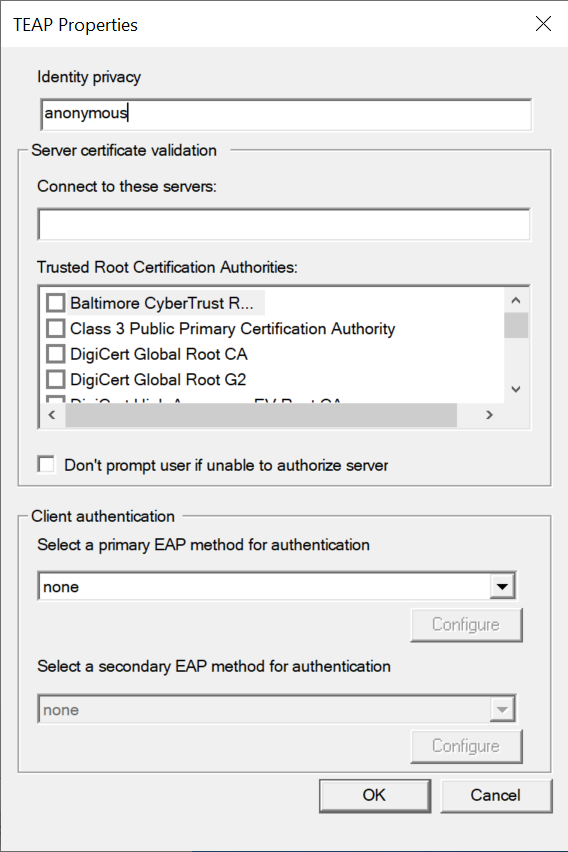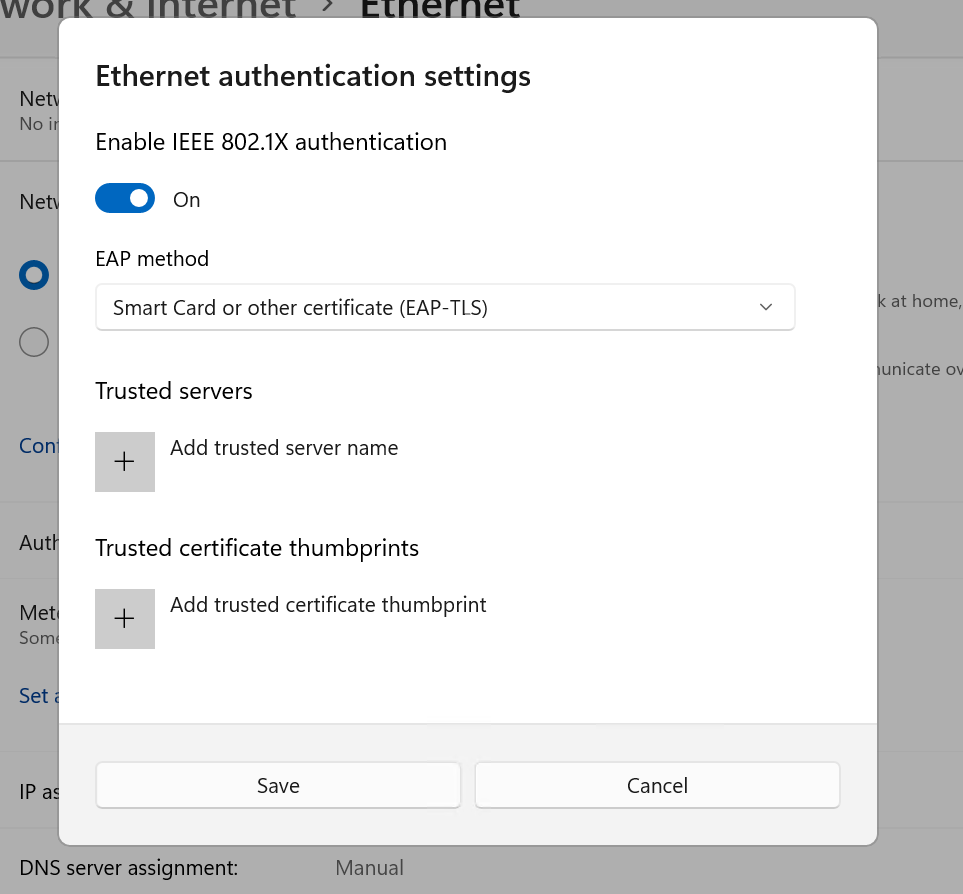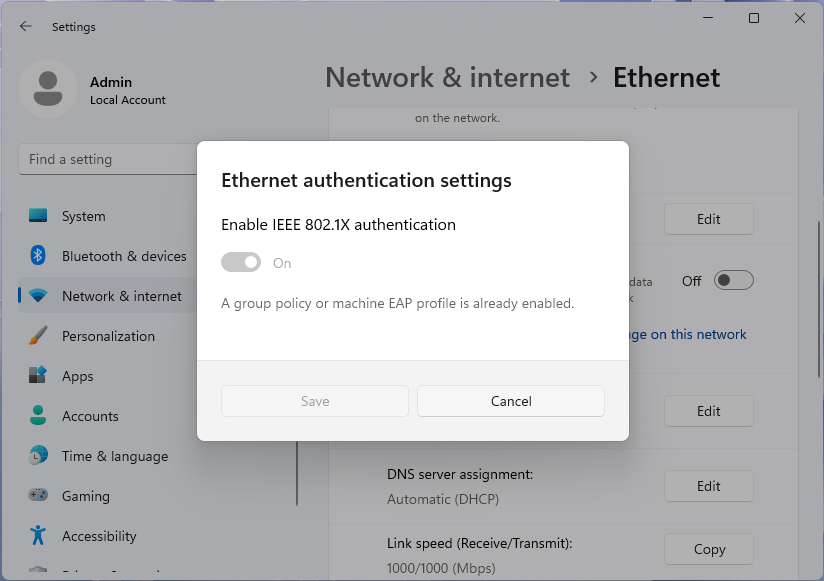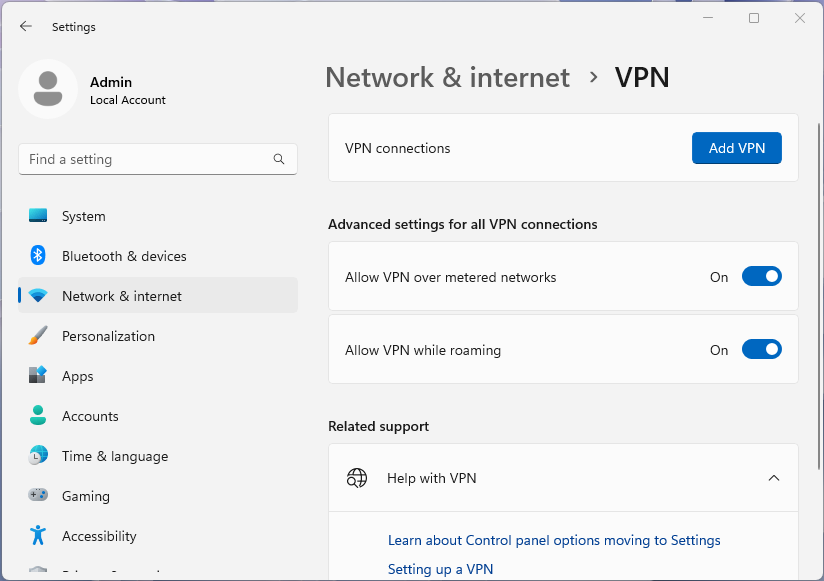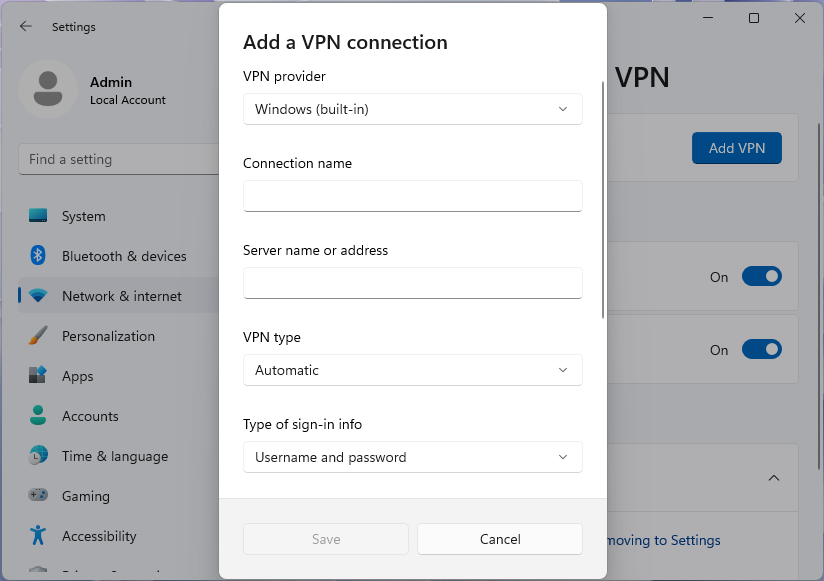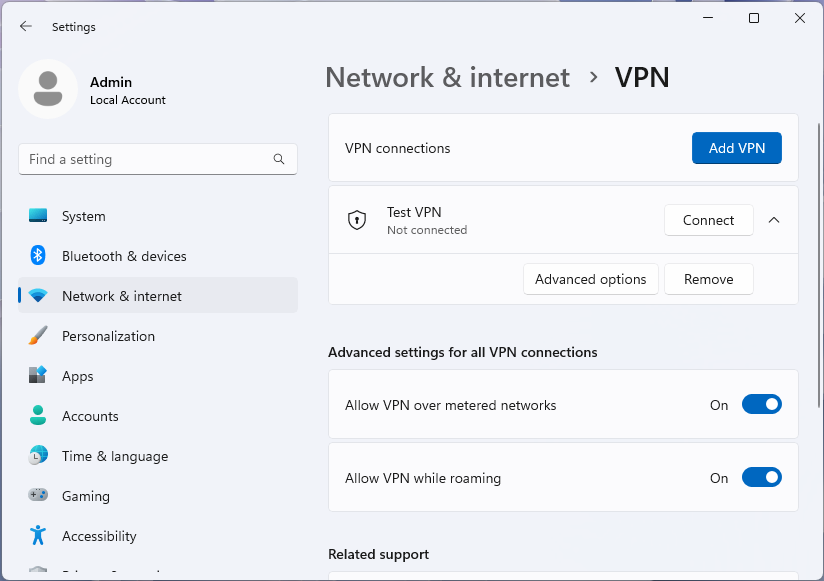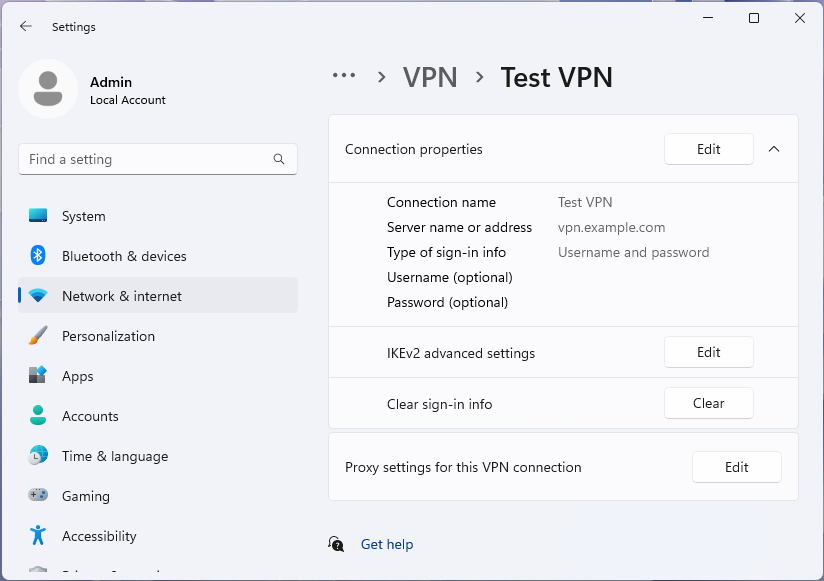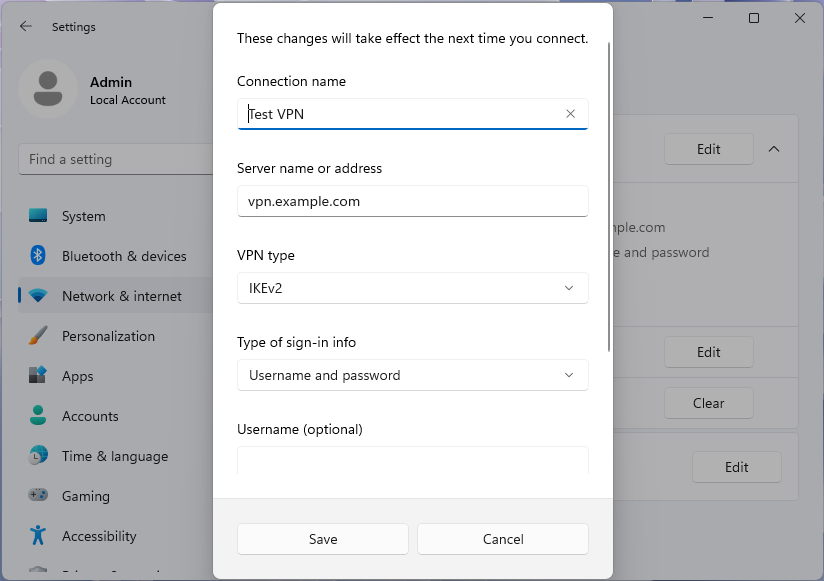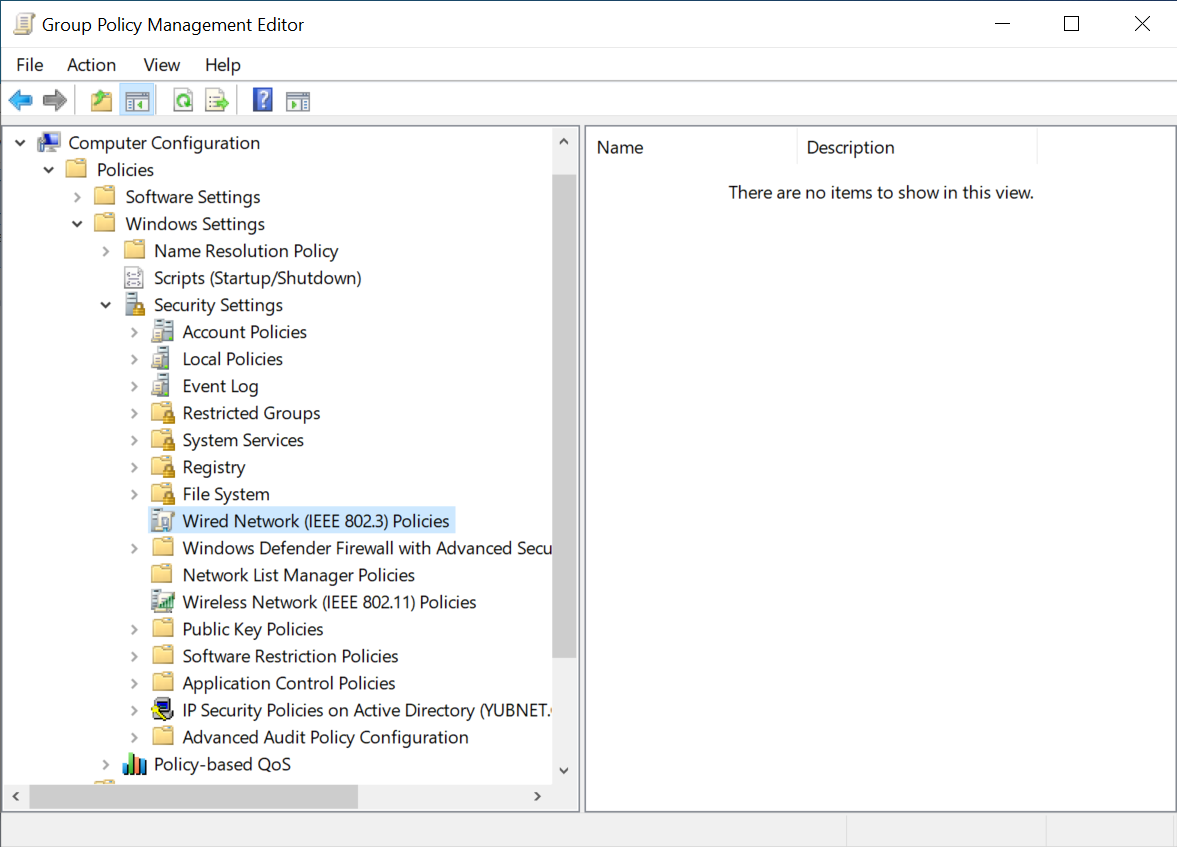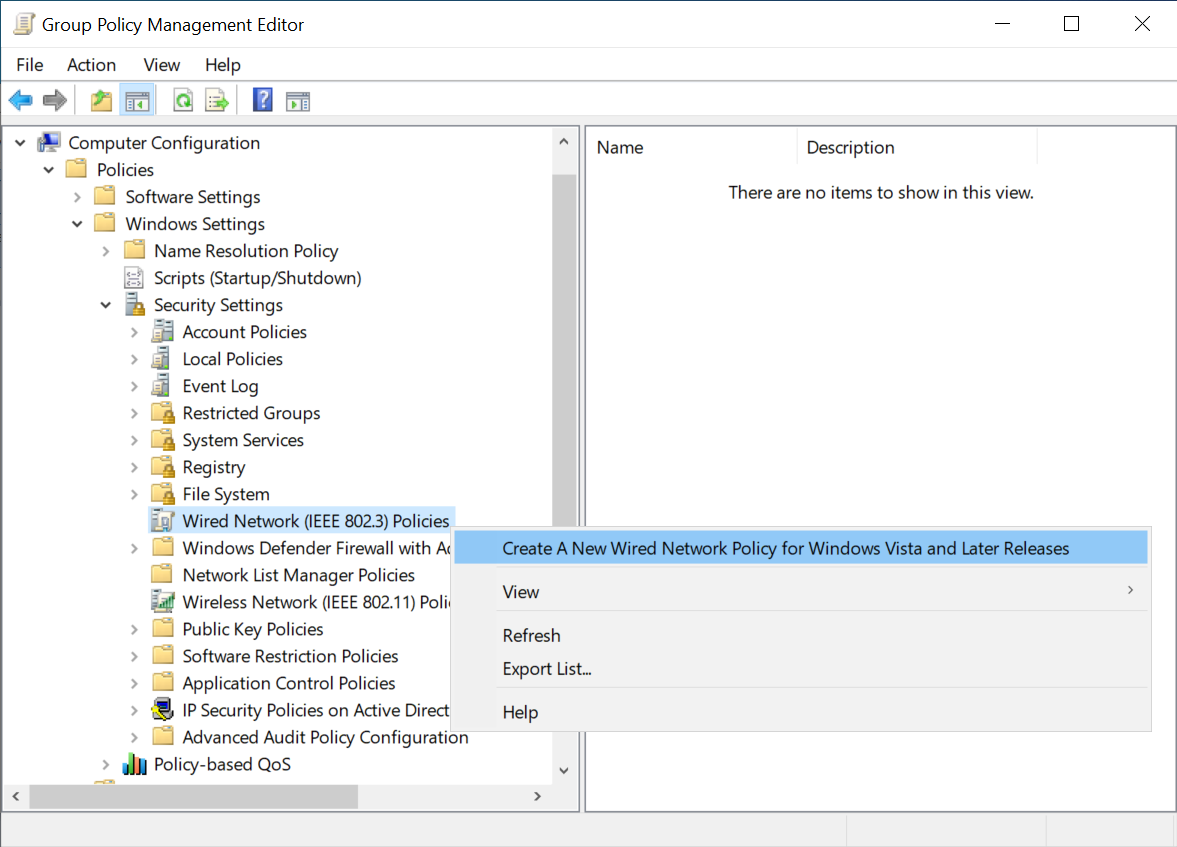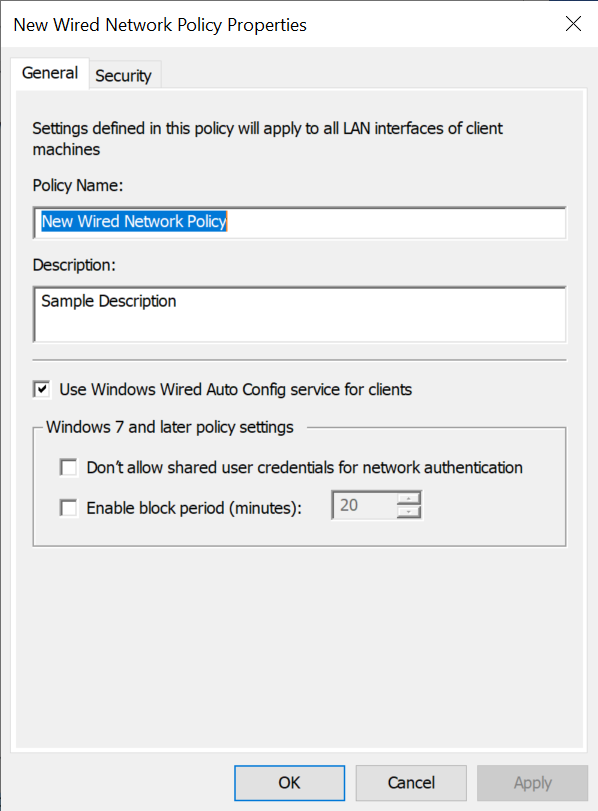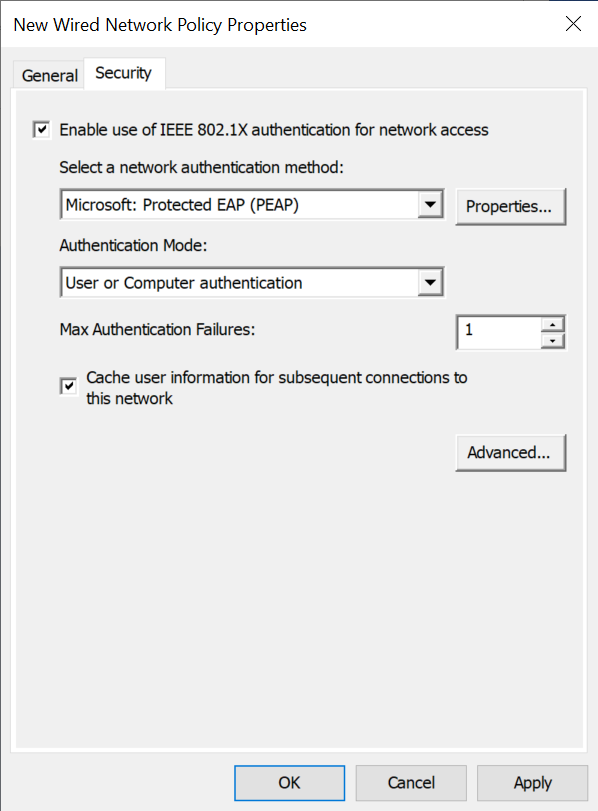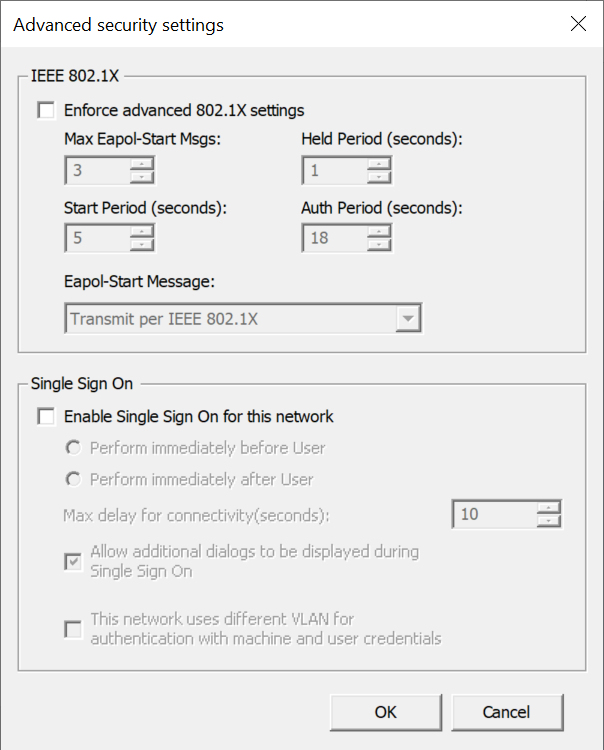Catatan
Akses ke halaman ini memerlukan otorisasi. Anda dapat mencoba masuk atau mengubah direktori.
Akses ke halaman ini memerlukan otorisasi. Anda dapat mencoba mengubah direktori.
Artikel ini menyajikan informasi tentang cara yang umum digunakan untuk mengonfigurasi pengaturan Extensible Authentication Protocol (EAP). Secara khusus, ini menjelaskan mengonfigurasi profil EAP menggunakan XML dan alat baris perintah. Ini juga menunjukkan cara mengonfigurasi pengaturan dan profil EAP menggunakan berbagai UI di Windows.
Profil XML
Seperti yang diuraikan dalam profil XML untuk EAP, profil koneksi untuk Wi-Fi, Ethernet, dan VPN adalah file XML yang berisi opsi konfigurasi untuk koneksi tersebut. Profil ini dapat diimpor/diekspor dan diedit secara manual. Saat profil dibuat atau diedit di UI (sebagaimana dirinci di bagian berikut), Windows secara internal mengatur opsi konfigurasi XML yang sesuai. Akibatnya, Anda dapat menggunakan UI untuk membuat profil, lalu mengekspornya untuk melihat opsi konfigurasi XML yang diatur.
Catatan
Tidak setiap opsi konfigurasi diekspos di UI. Mungkin diperlukan, tergantung pada skenario Anda, untuk mengedit profil XML secara manual untuk mengatur opsi konfigurasi yang diinginkan, lalu mengimpor profil yang diperbarui untuk penyebaran.
Misalnya, saat menggunakan kebijakan Mobile Manajemen Perangkat (MDM) (seperti Wi-Fi CSP), Anda perlu menyediakan profil XML lengkap.
Contoh profil Wi-Fi dapat ditemukan dalam sampel ini.
Mengimpor dan mengekspor profil dengan alat baris perintah
Mengimpor dan mengekspor profil menggunakan alat baris perintah dapat membantu dalam banyak skenario. Misalnya, saat mengonfigurasi MDM atau Kebijakan Grup tidak dimungkinkan, secara manual atau membuat skrip perintah ini dapat menjadi opsi tercepat. Ini juga dapat digunakan untuk mengekspor profil setelah mengonfigurasinya melalui UI lain.
netsh
netsh adalah alat baris perintah yang dapat digunakan untuk melihat dan mengonfigurasi berbagai pengaturan terkait jaringan. Untuk informasi selengkapnya, lihat Network shell (netsh).
netsh dapat dipanggil dari cmd dan powershell. Tabel berikut ini mencantumkan beberapa perintah dan contoh umum netsh untuk mengimpor dan mengekspor profil.
/? dapat digunakan dengan perintah apa pun netsh untuk mendapatkan informasi selengkapnya tentang perintah, termasuk sintaks.
| Perintah | Deskripsi |
|---|---|
netsh wlan show profiles |
Menampilkan semua profil Wi-Fi, termasuk nama profil. |
netsh wlan show profiles name="ProfileName" |
Menampilkan informasi terperinci tentang profil Wi-Fi tertentu |
netsh wlan export profile name="ProfileName" folder="C:\Profiles" |
Mengekspor profil Wi-Fi ke folder yang ditentukan. Folder harus ada. |
netsh wlan add profile filename="C:\Profiles\ProfileName.xml" |
Menambahkan profil Wi-Fi dari file yang ditentukan. |
netsh wlan delete profile name="ProfileName" |
Menghapus profil Wi-Fi. |
PowerShell
PowerShell adalah shell baris perintah dan bahasa pembuatan skrip yang dapat digunakan untuk melihat dan mengonfigurasi berbagai pengaturan. Ini termasuk berbagai perintah (cmdlet) yang dapat digunakan untuk mengimpor dan mengekspor profil koneksi. Cmdlet Get-Help dapat digunakan dengan cmdlet apa pun untuk mendapatkan informasi selengkapnya tentang cmdlet tersebut, termasuk sintaksis.
Untuk informasi terperinci tentang cmdlet ini, lihat Get-VpnConnection, Set-VpnConnection, dan Add-VpnConnection.
| Perintah | Deskripsi |
|---|---|
Get-VpnConnection |
Menampilkan semua profil VPN, termasuk nama profil dan detail lainnya. |
Get-VpnConnection -Name "ProfileName" |
Menampilkan informasi ringkasan tentang profil VPN tertentu. |
(Get-VpnConnection -Name "ProfileName").EapConfigXmlStream.InnerXml \| Out-File -FilePath "C:\Profiles\vpn_eap.xml" |
Mengekspor konfigurasi EAP untuk profil VPN tertentu ke file. |
Set-VpnConnection -Name "ProfileName" -EapConfigXmlStream (Get-Content -Path "C:\Profiles\vpn_eap.xml") |
Mengimpor konfigurasi EAP dari file dan memperbarui profil VPN yang ditentukan dengannya. |
Aplikasi pengaturan (Desktop Windows)
Pada klien desktop Windows, banyak pengaturan Wi-Fi, Ethernet, dan VPN umum dapat dikonfigurasi melalui aplikasi Pengaturan. Cuplikan layar berikut menunjukkan aplikasi Pengaturan Windows 11, tetapi antarmuka penggunanya mirip di Windows 10. Namun, fitur dan opsi tertentu mungkin hanya tersedia di Windows 11.
Windows 10 dan 11 memiliki dukungan untuk menambahkan profil Wi-Fi dengan konfigurasi tertentu (termasuk 802.1X) di aplikasi Pengaturan. Pengaturan ini dapat ditemukan di aplikasi Pengaturan di bawah Jaringan &internet>Wi-Fi>diketahui Tambahkan jaringan:>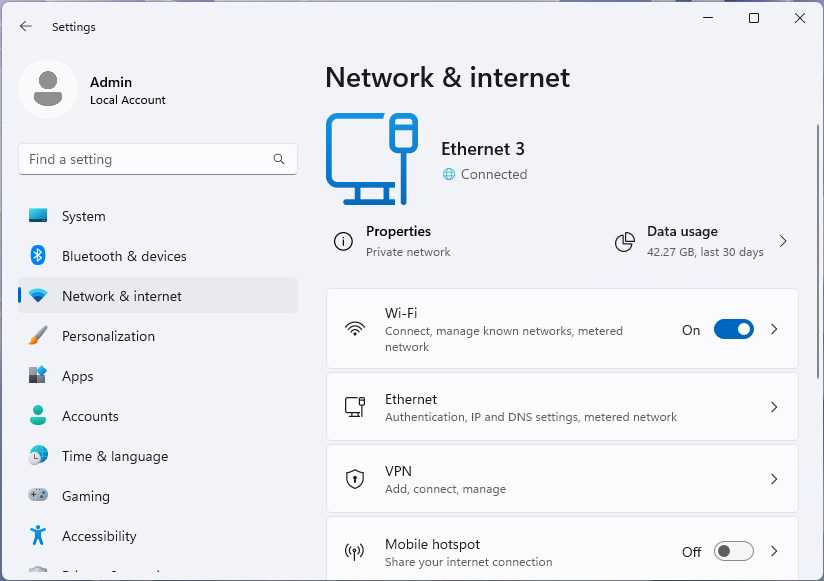
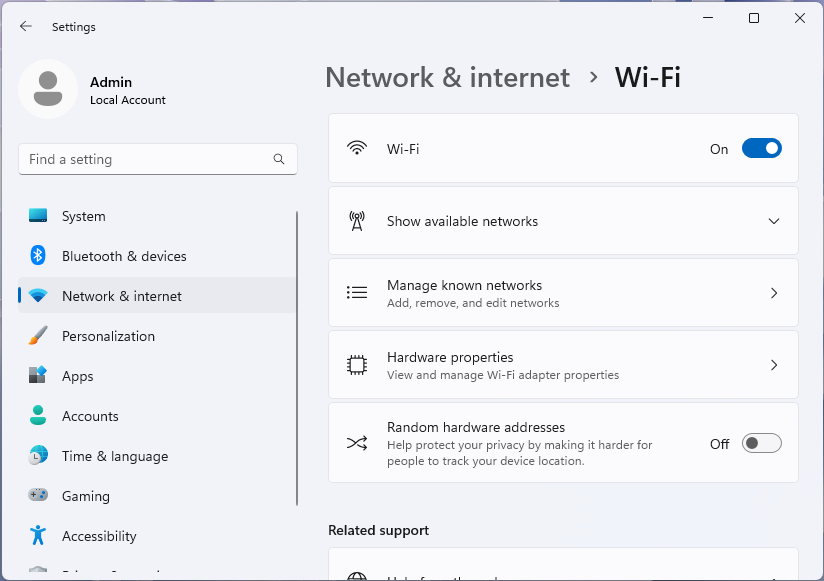
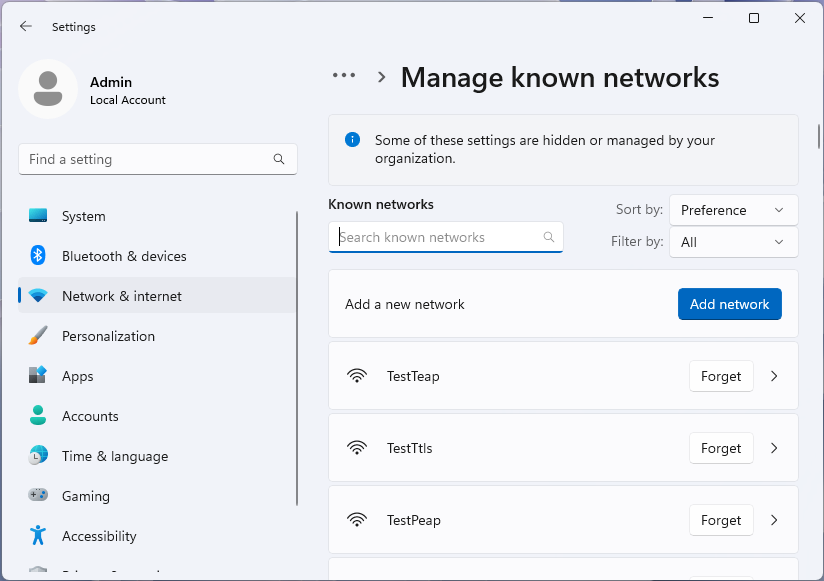
Dialog ini memungkinkan Anda mengonfigurasi SSID, jenis keamanan, dan pengaturan lainnya untuk profil Wi-Fi. Saat jenis keamanan yang mendukung EAP dipilih, seperti WPA3-Enterprise AES, dialog menunjukkan opsi untuk mengonfigurasi pengaturan EAP: 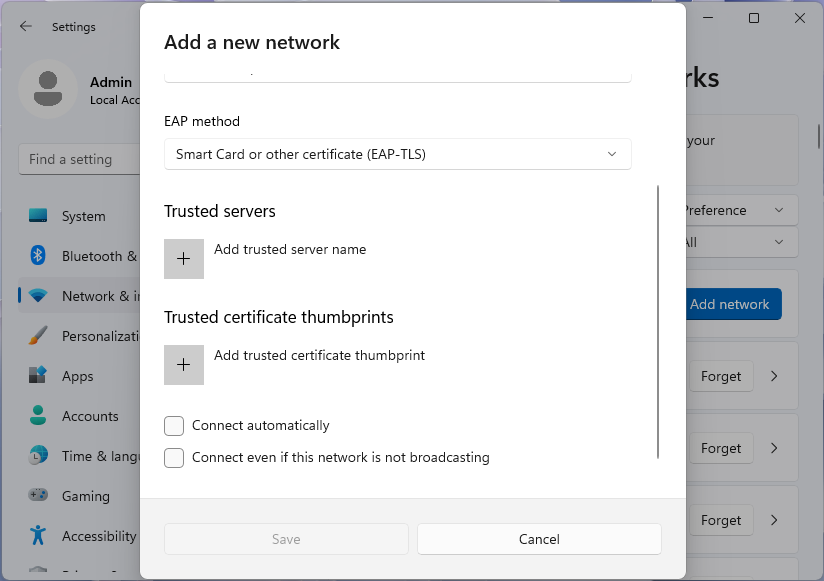
Kiat
Setelah jaringan ditambahkan, tidak dimungkinkan untuk mengedit pengaturan EAP melalui aplikasi Pengaturan. Untuk mengedit pengaturan EAP, lakukan salah satu dari berikut ini:
- hapus profil dan tambahkan kembali dengan pengaturan yang benar, atau
- gunakan perintah yang
netshdijelaskan dalam netsh untuk mengedit profil secara manual.
Editor Kebijakan Grup (Desktop dan Server)
Kebijakan Grup adalah infrastruktur yang memungkinkan Anda mengelola konfigurasi untuk pengguna dan komputer. Dengan menggunakan Kebijakan Grup, Anda dapat mengonfigurasi pengaturan Wi-Fi, Ethernet, dan VPN berdasarkan aturan yang Anda tentukan. Cuplikan layar berikut menunjukkan Editor Manajemen Kebijakan Grup Windows Server 2022, tetapi antarmuka pengguna mirip untuk Panel Kontrol Desktop Windows dan Editor Kebijakan Grup Lokal. Untuk informasi selengkapnya tentang opsi yang diperlihatkan dalam cuplikan layar berikut, lihat Extensible Authentication Protocol (EAP) untuk akses jaringan.
Opsi Kebijakan Grup untuk Wi-Fi terletak di bawah Konfigurasi Komputer>Kebijakan>Pengaturan Windows>Pengaturan Keamanan>Kebijakan Jaringan Nirkabel (IEEE 802.11):
Mengklik kanan Kebijakan Jaringan Nirkabel (IEEE 802.11) dan memilih Buat Kebijakan Jaringan Nirkabel Baru untuk Windows Vista dan Rilis Yang Lebih Baru membuka dialog Properti Kebijakan Jaringan Nirkabel Baru: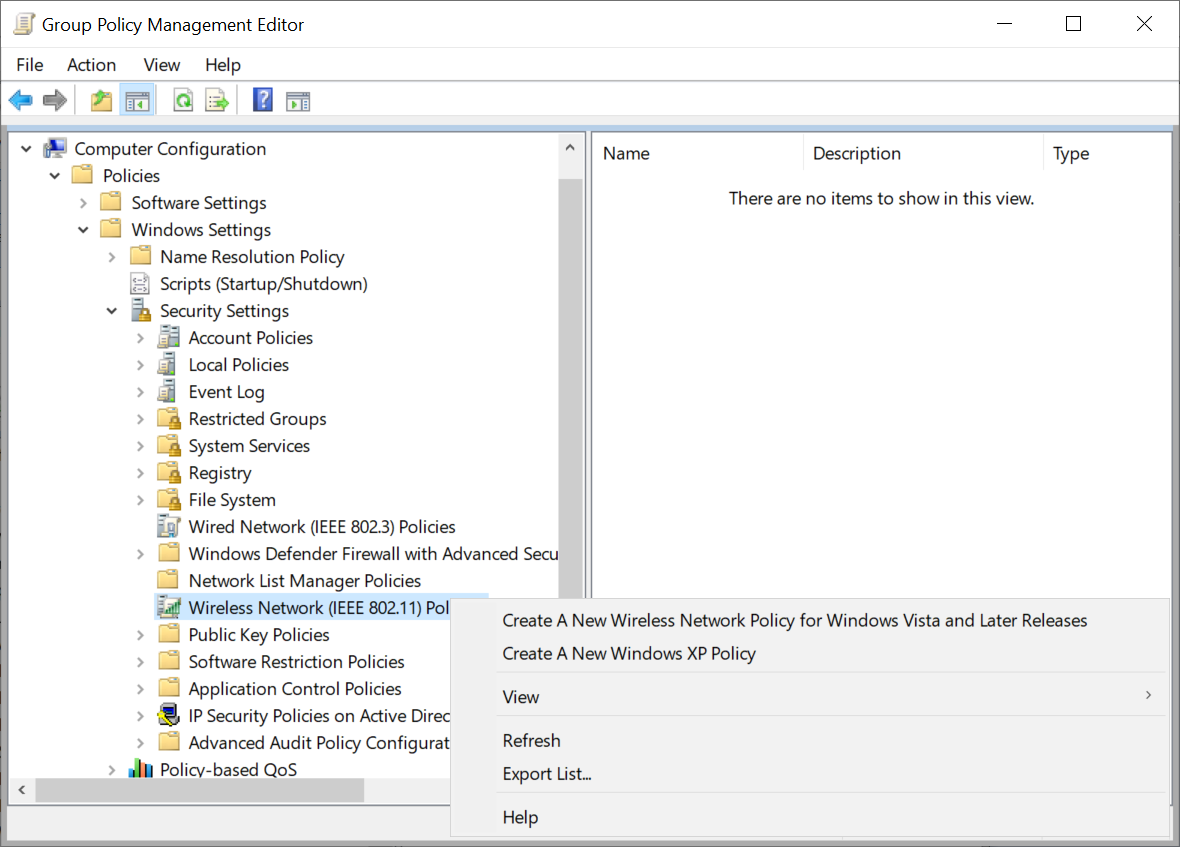
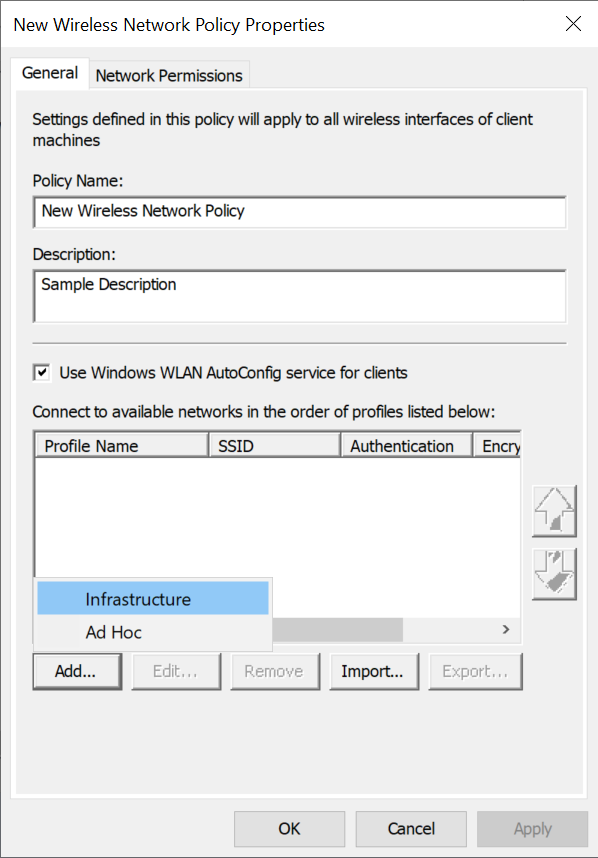
Dialog ini memungkinkan Anda mengatur nama kebijakan, deskripsi, dan Menambahkan//Edit Hapus profil, serta Mengimpor dan MengeksporProfil XML.
Mengklik Tambahkan dan memilih Infrastruktur akan membuka dialog properti Profil Baru: 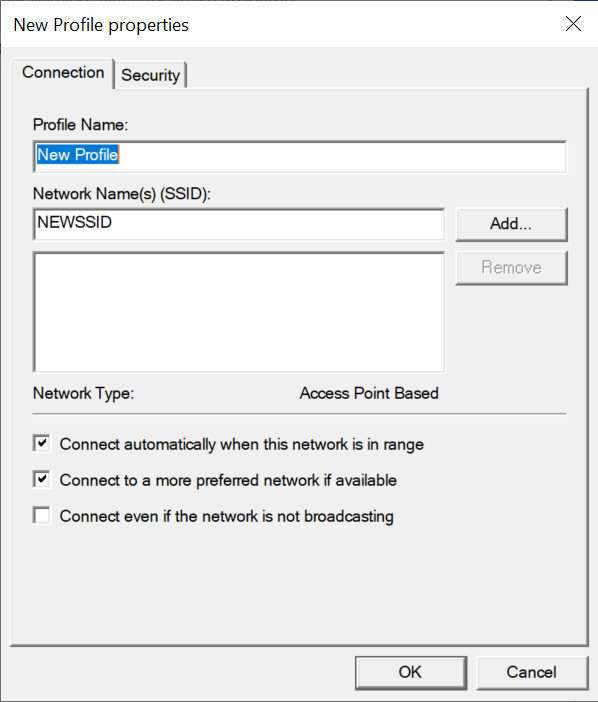
Dialog ini memungkinkan Anda mengatur Nama Profil dan menambahkan SSID yang berlaku untuk profil ini.
Memilih Keamanan memungkinkan Anda mengonfigurasi pengaturan EAP untuk profil: 
Dialog ini memungkinkan Anda mengonfigurasi jenis keamanan dan pengaturan lain untuk profil Wi-Fi. Saat jenis Autentikasi yang mendukung autentikasi 802.1X dipilih (seperti WPA2-Enterprise), opsi keamanan 802.1X terlihat. Lihat Metode EAP untuk detail tentang setiap metode autentikasi jaringan.
Ketika tombol Tingkat Lanjut... dipilih, dialog Pengaturan Keamanan Tingkat Lanjut ditampilkan: 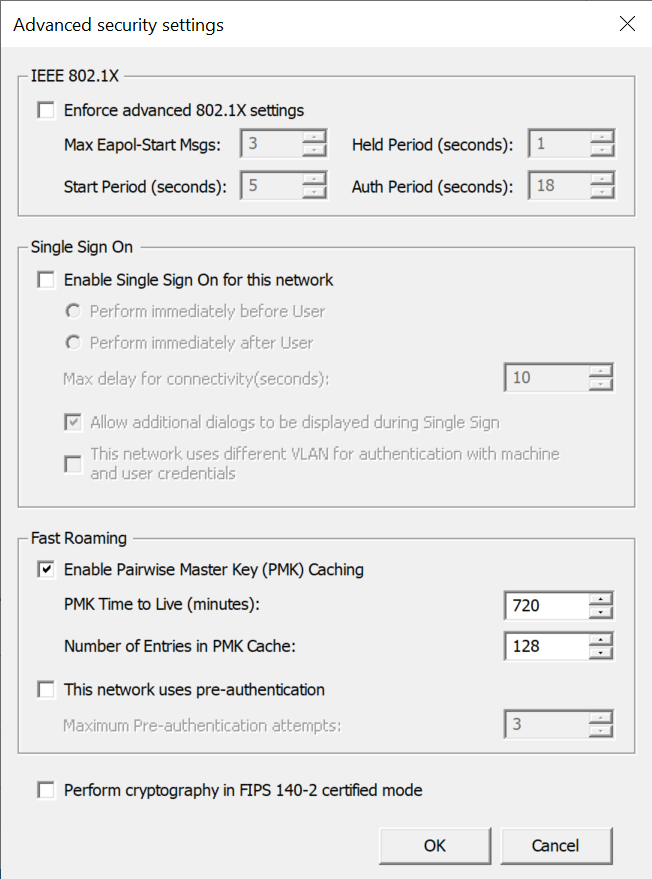
Dialog ini memungkinkan Anda mengatur beberapa pengaturan 802.1X tingkat lanjut dan opsi Akses Menyeluruh.
Kiat
Tidak setiap pengaturan tersedia untuk konfigurasi di Editor Kebijakan Grup. Namun, ini dapat dikerjakan dengan mengimpor profil XML dengan pengaturan yang diinginkan. Untuk informasi selengkapnya, lihat Profil XML.
Metode EAP
Untuk gambaran umum tentang metode EAP yang berbeda, lihat Metode autentikasi.
Microsoft: Kartu Pintar atau sertifikat lainnya
Untuk informasi selengkapnya tentang dialog ini, lihat EAP-TLS.
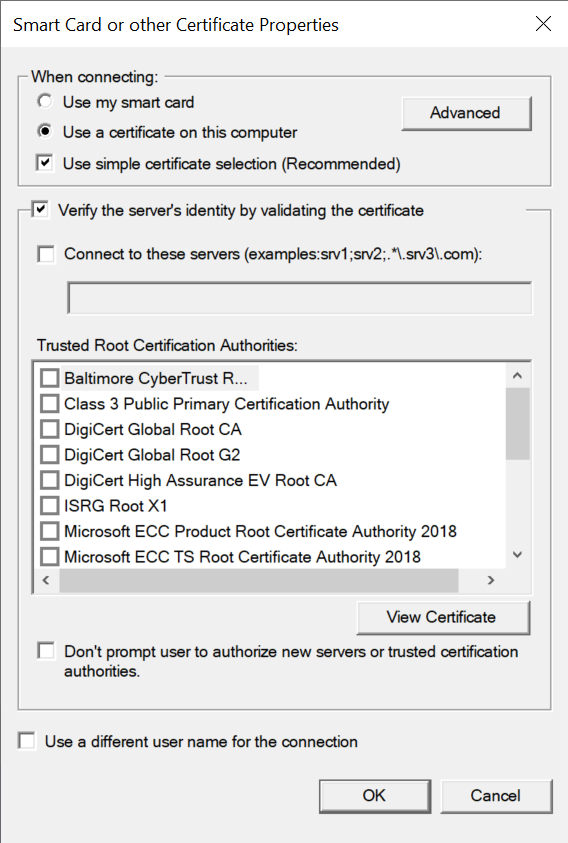
Memilih Tingkat Lanjut akan membuka dialog Konfigurasi Pemilihan Sertifikat: 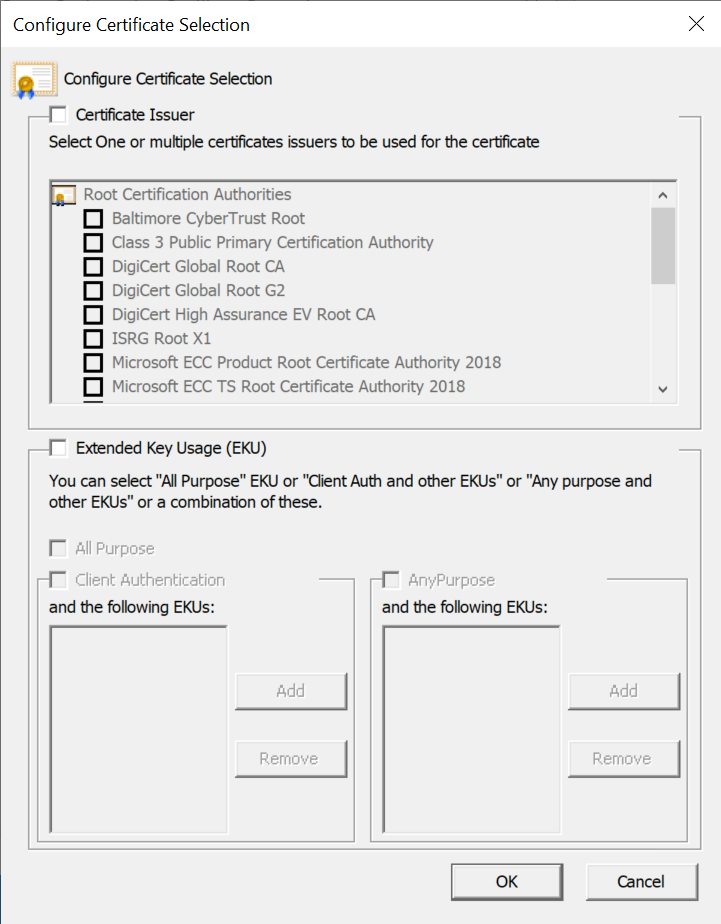
Microsoft: EAP Terlindungi (PEAP)
Untuk informasi selengkapnya tentang dialog ini, lihat PEAP.
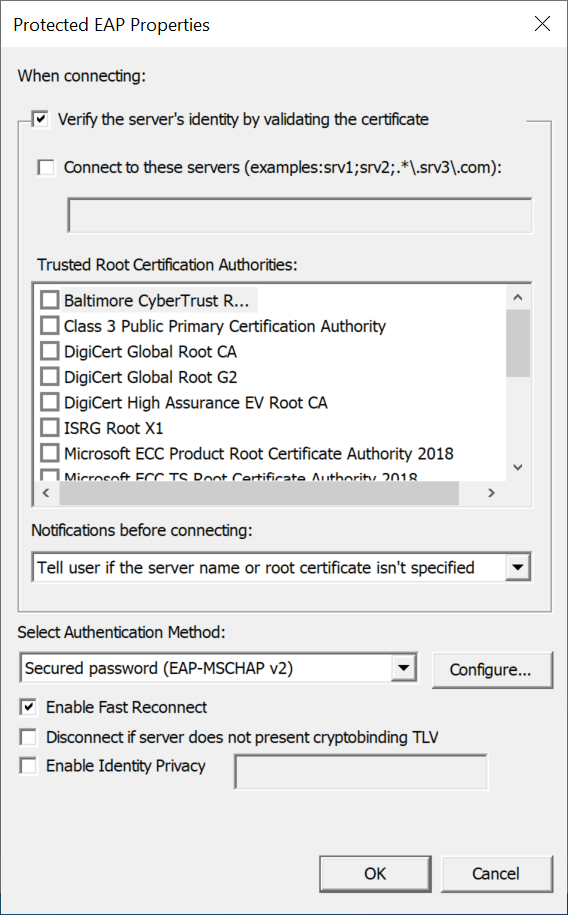
Memilih Konfigurasi... ketika Kata sandi aman (EAP-MSCHAP v2) dipilih akan membuka dialog EAP MSCHAPv2 : 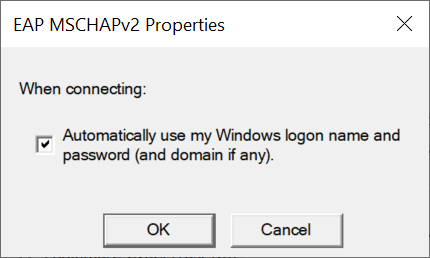
Microsoft: EAP-SIM
Untuk informasi selengkapnya tentang dialog ini, lihat EAP-SIM.
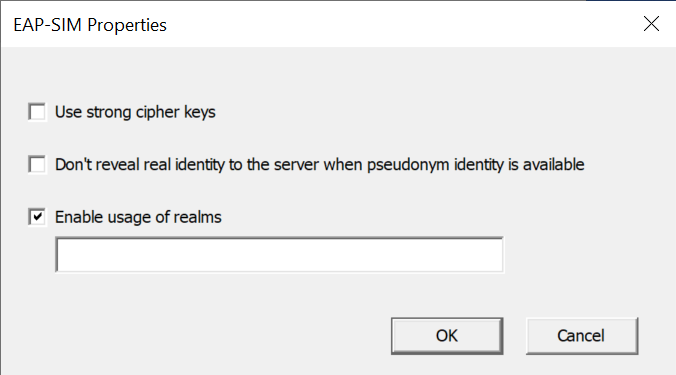
Microsoft: EAP-TTLS
Untuk informasi selengkapnya tentang dialog ini, lihat EAP-TTLS.
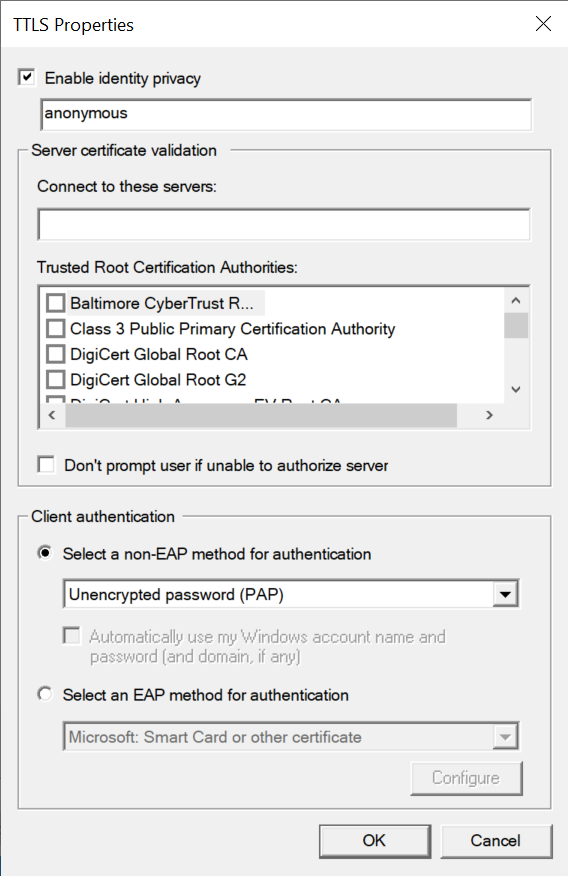
Microsoft: EAP-AKA
Untuk informasi selengkapnya tentang dialog ini, lihat EAP-AKA.

Microsoft: EAP-AKA'
Untuk informasi selengkapnya tentang dialog ini, lihat EAP-AKA'.
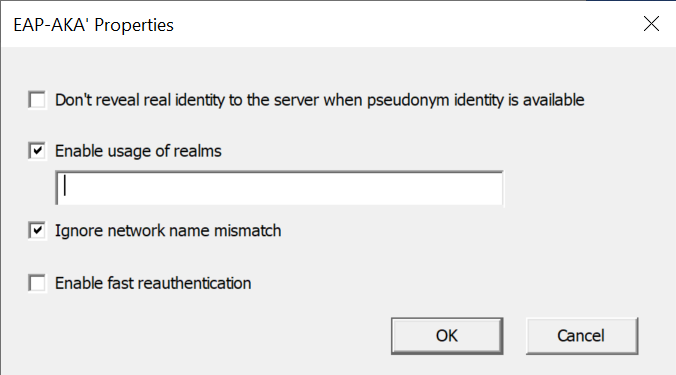
Microsoft: EAP-TEAP
Untuk informasi selengkapnya tentang dialog ini, lihat TEAP.